Un motivo è un'immagine, solitamente piccola, usata per riempire regioni come un insieme di piastrelle, cioè ponendo copie del motivo, fianco a fianco come delle piastrelle di ceramica. Un motivo è detto piastrellabile se le copie di esso possono essere affiancate, bordo destro contro quello sinistro e bordo alto contro quello basso senza creare discontinuità. Non tutti i motivi utili sono piastrellabili, ma quelli che lo sono, sono comodi per molti scopi (peraltro, una texture e un motivo sono la stessa cosa).
Figura 7.26. Uso dei motivi
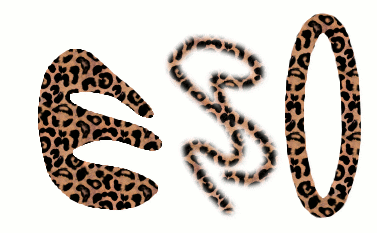
Ci sono tre modi per usare il motivo «Leopard»: riempimento di una selezione, disegno con lo strumento Clona e disegnando una selezione ellittica con il motivo.
In GIMP ci sono tre motivi principali per l'uso dei motivi:
-
Con lo strumento di Riempimento colore, si può scegliere di riempire una regione con un motivo invece che con un colore solido.
Figura 7.27. La casella di spunta per usare un motivo
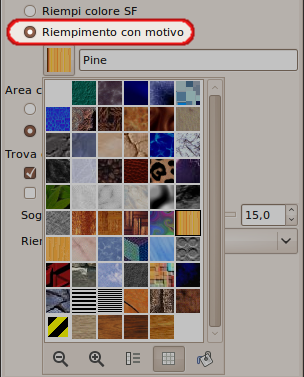
La casella di riempimento motivo è spuntata e un clic su un motivo mostra tutti i motivi in modalità griglia.
-
Con lo strumento Clona, è possibile disegnare usando un motivo, con una grande varietà di forme di pennelli.
-
Quando si disegna un tracciato o una selezione, si può usare un motivo invece che un colore solido. Usando lo strumento Clona è anche possibile usare uno strumento di disegno a propria scelta.
![[Suggerimento]](images/tip.png)
|
Suggerimento |
|---|---|
|
Nota: i motivi non devono necessariamente essere opachi. Se si riempie o disegna usando un motivo con aree trasparenti o traslucide, il contenuto precedente dell'area verrà mostrato al di sotto. Questo è uno dei molti modi di creare «sovrapposizioni» in GIMP. |
Quando si installa GIMP, esso arriva corredato di alcune dozzine di motivi, che sembrano essere stati più o meno scelti a caso. È anche possibile aggiungerne di nuovi, sia creati da noi stessi che scaricati dalla grande scelta disponibile su Internet.
Il motivo corrente di GIMP, usato in molte operazioni legati ai motivi, viene mostrato nell'area Pennello/Motivo/Gradiente della barra degli strumenti. Facendo clic sul simbolo del motivo si porta in primo piano la Finestra dei motivi, che consente di scegliere un motivo differente. È possibile accedere a questa finestra anche tramite menu o agganciare la finestra in maniera tale da renderla sempre visibile e a portata di mouse.
Per aggiungere un nuovo motivo alla collezione, in maniera da renderlo visibile nella finestra dei motivi, è necessario che venga salvato in un formato che GIMP possa usare, salvandolo in una cartella inclusa nel percorso di ricerca per i motivi di GIMP. Ci sono diversi formati che possono essere usati per i motivi:
- PAT
-
Il formato file
.patviene usato per motivi creati specificatamente per GIMP. È comunque possibile convertire in formato.patqualsiasi immagine, aprendola e salvandola con un nome file che finisca con l'estensione.pat.![[Attenzione]](images/caution.png)
Attenzione Do not confuse GIMP-generated
.patfiles with files created by other programs (e.g. Photoshop) – after all,.patis just a part of an (arbitrary) file name.Comunque, GIMPnon supporta i file Photoshop con estensione
.patfino ad una determinata versione." - PNG, JPEG, BMP, GIF, TIFF
-
È possibile usare i file di formato
.png,.jpg,.bmp,.gifo.tiffcome file motivi.
Per rendere un motivo accessibile, basta porlo in una delle cartelle nel percorso di ricerca per i motivi di GIMP. L'impostazione predefinita per il percorso di ricerca motivi include due cartelle, la cartella di sistema per i patterns, che non si dovrebbe usare o modificare, e la cartella patterns all'interno della cartella personale dell'utente di GIMP. È comunque possibile aggiungere nuove cartelle nel percorso di ricerca usando la pagina Cartelle dei motivi nella finestra delle preferenze. Qualsiasi file PAT (o in qualsiasi altro formato accettato) all'interno di una cartella presente nel percorso di ricerca per i motivi, verrà mostrata nella finestra dei motivi al prossimo riavvio di GIMP.
![[Nota]](images/note.png)
|
Nota |
|---|---|
|
Si può aggiungere velocemente un nuovo motivo come si fa per i pennelli. Vedere Sezione 5.4, «Creazione veloce di un pennello». |
Ci sono innumerevoli modi per creare motivi interessanti usando l'abbondante varietà di strumenti e filtri presenti in GIMP; in particolare, per esempio, i filtri di rendering. È possibile trovare delle esercitazioni per quest'operazione su molti siti sul WEB, inclusa la pagina principale di GIMP[GIMP]. Alcuni filtri prevedono un'opzione per rendere il risultato piastrellabile. Vedere anche Sezione 3.13, «Sfocatura piastrellabile», questo filtro permette di sfumare i bordi di un'immagine in modo da renderla piastrellabile senza soluzione di continuità.



